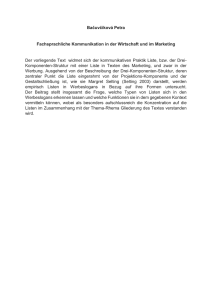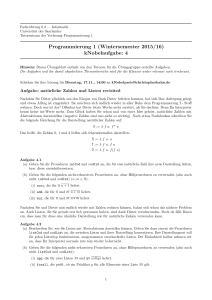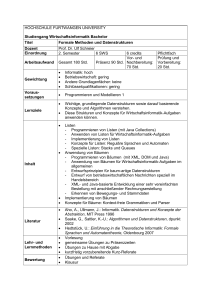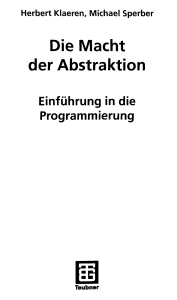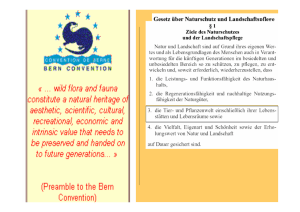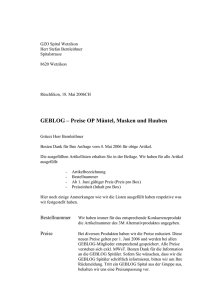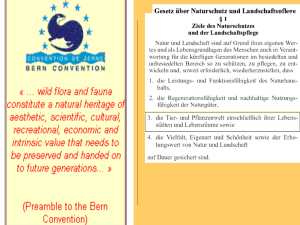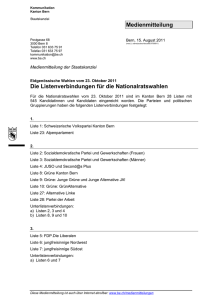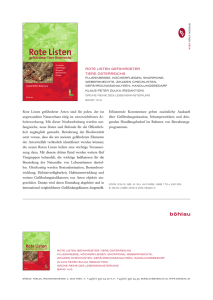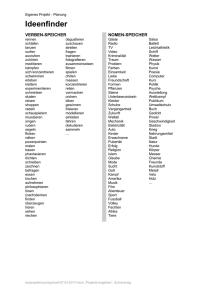WINFOX Netzwerkinstallation
Werbung
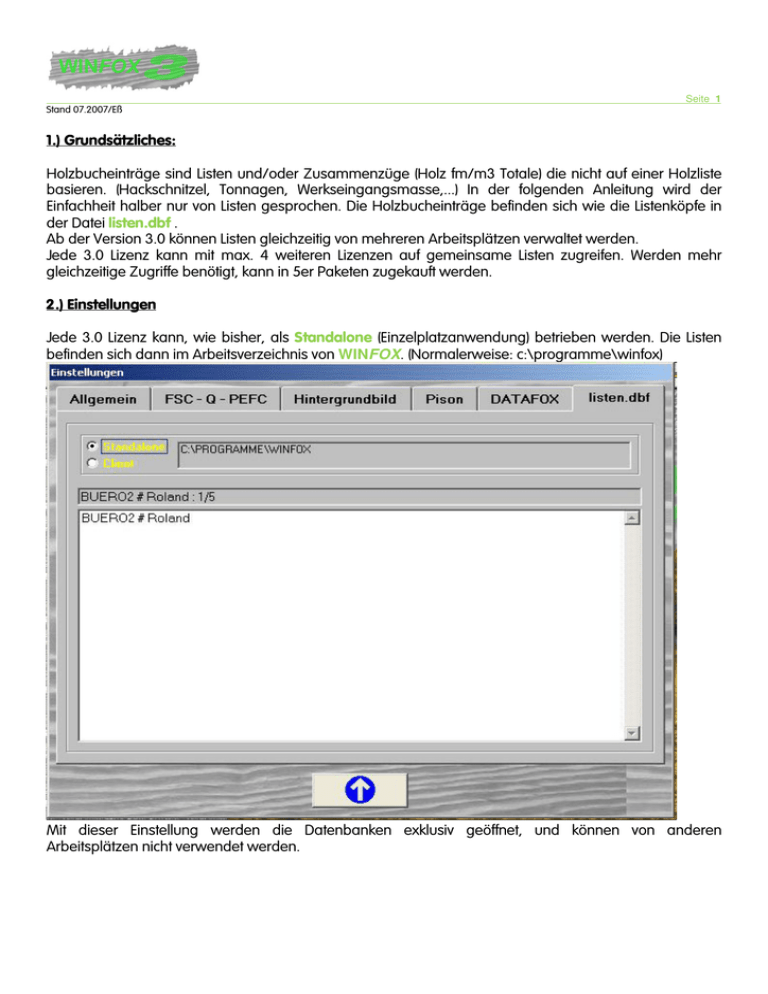
Seite 1 Stand 07.2007/Eß 1.) Grundsätzliches: Holzbucheinträge sind Listen und/oder Zusammenzüge (Holz fm/m3 Totale) die nicht auf einer Holzliste basieren. (Hackschnitzel, Tonnagen, Werkseingangsmasse,...) In der folgenden Anleitung wird der Einfachheit halber nur von Listen gesprochen. Die Holzbucheinträge befinden sich wie die Listenköpfe in der Datei listen.dbf . Ab der Version 3.0 können Listen gleichzeitig von mehreren Arbeitsplätzen verwaltet werden. Jede 3.0 Lizenz kann mit max. 4 weiteren Lizenzen auf gemeinsame Listen zugreifen. Werden mehr gleichzeitige Zugriffe benötigt, kann in 5er Paketen zugekauft werden. 2.) Einstellungen Jede 3.0 Lizenz kann, wie bisher, als Standalone (Einzelplatzanwendung) betrieben werden. Die Listen befinden sich dann im Arbeitsverzeichnis von WINFOX. (Normalerweise: c:\programme\winfox) Mit dieser Einstellung werden die Datenbanken exklusiv geöffnet, und können von anderen Arbeitsplätzen nicht verwendet werden. Seite 2 Ist man im Besitz mehrerer WINFOX Lizenzen, so ist es möglich mit der Client Einstellung mehrere Arbeitsplätze zu vernetzen. Mit dieser Einstellung will WINFOX wissen, wo sich die gemeinsame Datei listen.dbf befindet. Sie soll sich nicht in einem Arbeitsverzeichnis einer Lizenz befinden, sondern in einem Netzlaufwerk, das nach Möglichkeit, automatisch gesichert wird. Ist kein Server vorhanden, so kann auch eine Freigabe einer lokale Festplatte als Datenverzeichnis dienen. Wichtig dabei ist, dass alle Client’s mit dem selben Laufwerksbuchstaben/Pfad (z.B. x:\winfox\listen daten) verbunden werden. Seite 3 3.) Datenverzeichnis Sind die Voraussetzungen vorhanden, müssen die Daten noch ins Datenverzeichnis kopiert werden. Bei der Installation einer WINFOX Lizenz werden alle notwendigen Datenbank ins Arbeitsverzeichnis gestellt. Sind bereits Listen vorhanden, so werden diese übernommen. Am einfachsten kann mit der Datensicherung kopiert werden. ACHTUNG: nach dem Kopiervorgang muss das Ziel der Datensicherung wieder auf den ursprünglichen Pfad bzw. einen gültigen Sicherungspfad zurückgestellt werden. 4.) Programmstart Beim Programmstart erscheint nun ein neues Fenster. Ist man der Erste, wird dieses sich wie folgt präsentieren: BUERO1 ist der Name des PC auf dem WINFOX ausgeführt wird, Roland ist Benutzername der Windows-Anmeldung. Seite 4 5.) Modus Der Client-Modus ermöglicht weiteren Benutzern auf diese Daten zuzugreifen. Während beim Exklusiven Zugriff nur ein Benutzer möglich ist. Wählt man den Client-Modus , so wird den weiteren Benutzern folgendes Fenster erscheinen: Die Taste ist nun deaktiviert. Seite 5 6.) Exklusiver Zugriff Nur der Erste kann diese Option wählen. Diese Taste ermöglicht dieser WINFOX Lizenz exklusiven Zugriff auf alle Daten. Andere Benutzer können sich nicht mehr anmelden. In diesen Fall erscheint bei allen folgenden Anmeldeversuchen anderer Benutzer ein folgendes Fenster: und WINFOX wird beendet. Wozu wird dies benötigt. Im Client-Modus können nicht alle anfallenden Aufgaben erledigt werden. Es kann jede Liste nur von einem Benutzer bearbeitet werden. Aufgaben die alle oder mehrere Listen betreffen, benötigen somit Exklusiven Zugriff: • • • • • Statistische Auswertungen Sicherung Löschen/Aufräumen (Beim Client-Modus wird nur die Liste zum Löschen markiert) Sortieren Updates